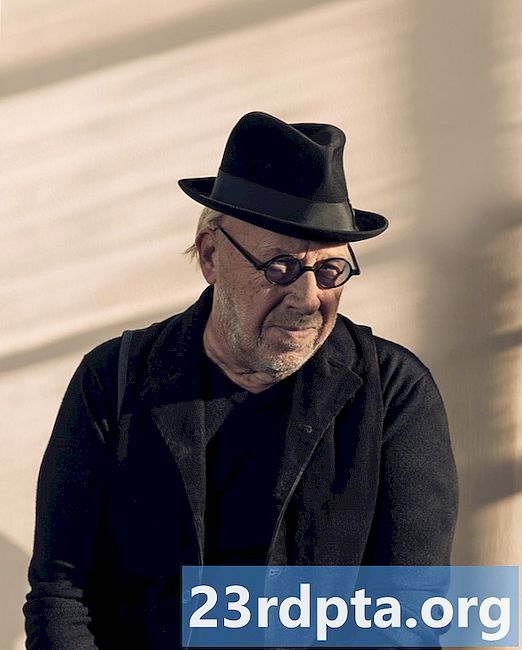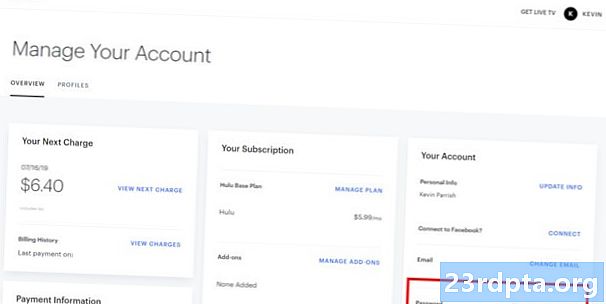Съдържание
- Как да промените паролата си за Netflix на Android
- Как да промените паролата си за Netflix на PC / Mac / Chrome OS
- Как да промените паролата си за Netflix на iOS
- Как да ритна някого или да премахне устройство от Netflix

Там сте готови да гледате сезон 5 на Черно огледало и няма как да не преминете екрана за вход, защото сте забравили паролата си. Не се пребивайте - обикновеният човек има 90 онлайн акаунта, всички изискващи пароли. Освен ако не използвате мениджър на пароли, е лесно да забравите паролата си, когато имате голям брой акаунти към името си.
Добрата новина е, че Netflix прави сравнително лесно да нулирате паролата си, ако сте я забравили. Нека да разберем заедно как да промените паролата си и да се върнем към гледането на гуляй от всичко от „Непознати неща“ до „Нечуплив“ Кими Шмит.
Как да промените паролата си за Netflix на Android
Започнете, като стартирате приложението Netflix. Чукнете Впиши се бутон в горния десен ъгъл до Помогне бутон. След като сте на екрана за вход, докоснете Нужда от помощ? текст под Впиши се бутон. След това ще бъдете изпратени до специализиран уебсайт на Netflix за помощ при влизане.
От тук имате три начина да нулирате паролата си: по имейл, текст или гласово повикване. Имайте предвид, че трябва да сте свързали телефонен номер с вашия акаунт в Netflix, ако искате да изберете опциите за текстово или гласово повикване.
Ако изберете опцията за имейл, въведете имейл адреса, използван за вашето влизане в Netflix, и докоснете Изпрати ми имейл бутон. Оттам проверете в основната си поща за имейл от Netflix. Отворете имейла и чукнете Нулиране на парола, Връзката отваря нов раздел във вашия браузър, където можете да създадете и потвърдите новата си парола.
Ако изберете текстовата опция, въведете телефонния номер, прикрепен към вашия акаунт в Netflix. Чукнете Пиши ми бутон и изчакайте няколко секунди за текст, който съдържа код за потвърждение. Въведете кода за потвърждение и натиснете Уверете се, бутон. След като направите това, можете да създадете и потвърдите нова парола.
И накрая, опцията за гласово повикване позволява на Netflix да ви се обажда с код за потвърждение. Както при предишната стъпка, въведете телефонния номер, прикачен към вашия Netflix акаунт, и докоснете Обади ми се, Оставете няколко секунди за автоматичното телефонно обаждане с код за потвърждение, за да звъни на телефона ви. След като получите кода, въведете го и натиснете Уверете се,, След като направите това, можете да създадете нова парола.
Инструкции стъпка по стъпка как да промените паролата си за Netflix:
- Отворете приложението Netflix и изберете Впиши се горе вдясно.
- кран Нужда от помощ? под Впиши се бутон.
- Изберете един от трите начина за нулиране на паролата.
- електронна поща
- Въведете своя имейл адрес.
- кран Изпрати ми имейл.
- Проверете входящата си поща за имейл от Netflix.
- Отворете имейла и чукнете Нулиране на парола.
- Текст
- Въведете телефонния номер, свързан с вашия акаунт.
- кран Пиши ми.
- Изчакайте текст с код за потвърждение.
- Въведете кода за потвърждение.
- кран Уверете се,.
- Гласово повикване
- Въведете телефонния номер, свързан с вашия акаунт.
- кран Обади ми се.
- Изчакайте автоматизирано телефонно обаждане с код за потвърждение.
- Въведете кода за потвърждение.
- кран Уверете се,.
- електронна поща
Как да промените паролата си за Netflix на PC / Mac / Chrome OS
Процесът е същият, ако искате да промените паролата си за Netflix на вашия компютър или Mac. След като кацнете на главната страница на Netflix, щракнете върху Впиши се червен бутон горе вдясно. Оттам щракнете върху Нужда от помощ? връзка под голямото червено Впиши се бутон. След това следвате всички стъпки, изброени по-горе.
Как да промените паролата си за Netflix на iOS
Процесът е малко по-различен, ако искате да промените паролата си в iOS версията на приложението Netflix. Когато отворите приложението Netflix, докоснете Помогне бутон в горния десен ъгъл. Оттам докоснете иконата Възстановяване на парола опция. По този начин се отваря раздел в Safari, където можете да следвате същите стъпки, изброени по-горе.
Освен това можете да докоснете Впиши се бутон при първо отваряне на приложението. След това натиснете Възстановяване на парола бутона под Впиши се бутон.
Как да ритна някого или да премахне устройство от Netflix
Netflix също така ви позволява да премахвате профили и устройства от вашия акаунт. Те не са непременно свързани с проблеми за влизане, свързани с вашата парола, но помагат при изрязването на всякакви суровини от вашия акаунт.
За да премахнете потребителски профил, отворете приложението Netflix и влезте. От там изберете вашия профил и чукнете | Повече ▼ на долната лента за навигация Сега трябва да видите всички профили на профила си, разположени хоризонтално в горната част.
кран Управление на профили и докоснете иконата на молив над името на потребителския профил, който искате да изтриете. кран Изтриване на потребителския профил, след това докоснете Изтриване на потребителския профил отново в съобщението за предупреждение.
Свързани: Професионални съвети: Вземете безплатно Netflix и спестете 190 долара годишно
Що се отнася до това как да премахнете устройство, върнете се на началната страница в приложението Netflix и докоснете | Повече ▼ в долната лента за навигация От там докоснете Сметка, Приложението автоматично ще отвори раздел на браузъра, който ще ви отведе до настройките на вашия акаунт.
Превъртете надолу до Настройки секция и чукнете Излезте от всички устройства, Ще получите предупреждение, което гарантира, че искате да излезете от всичките си устройства. Ако сте сигурни, докоснете синьото Отписване бутон и сте готови. Имайте предвид, че може да отнеме до осем часа, за да ви излезе Netflix от вашите устройства.
За да обобщите, ето как да премахнете потребителски профил в Netflix:
- Отворете приложението Netflix, влезте и изберете основния си профил.
- кран | Повече ▼ на долната лента за навигация
- кран Управление на профили.
- Докоснете иконата на молив над името на потребителския профил, който искате да изтриете.
- кран Изтриване на потребителския профил.
- кран Изтриване на потребителския профил отново, когато се появи съобщението за предупреждение.
И ето как да премахнете устройство от Netflix:
- Отворете приложението Netflix.
- кран | Повече ▼ на долната лента за навигация
- кран Сметка.
- Превъртете надолу до Настройки секция.
- кран Излезте от всички устройства.
- Чукнете синьото Отписване бутон.
Някакви въпроси?